Cara menyiapkan dan menggunakan fitur Find My Device di perangkat Android
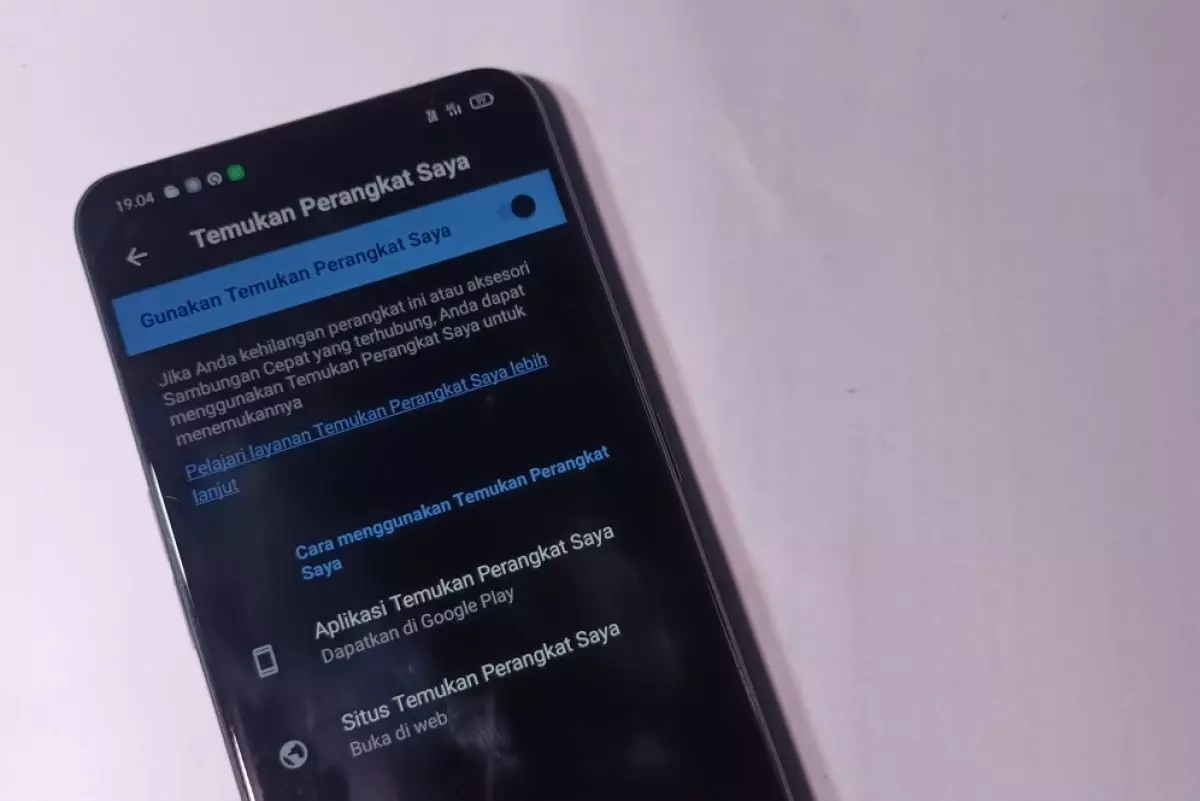
Cara menggunakan fitur Find My Device di Android
Cara mengaktifkan Find My Device di ponsel Samsung

-
Kehilangan smartphone? Cari saja dengan 'Find my Phone' dari Google Cara mudah untuk mengetahui lokasi smartphonemu yang terselip ataupun hilang.
-
Begini cara menemukan ponsel Android yang hilang meski disetel dalam mode senyap Fitur Android ini akan membantu kamu menemukan lokasi ponsel
-
Google akhirnya akan meluncurkan fitur Find My Device baru untuk menemukan perangkat secara offline Fitur Find My Device baru dirancang untuk melacak ponsel dan perangkat lain yang hilang meskipun tidak aktif
Samsung menggunakan skin Android One UI pada perangkat Galaxy. Menu One UI Settings terlihat sangat berbeda. Berikut langkah-langkah untuk mengaktifkan layanan Find My Device di ponsel Samsung.
1. Buka Pengaturan di ponsel Samsung kamu.
2. Gulir ke Google.
3. Ketuk Find My Device.
4. Aktifkan sakelar Gunakan Find My Device.
Fitur Samsung Find di perangkat Galaxy

Seperti aplikasi dan layanan lainnya, Samsung menawarkan layanan serupa yang disebut SmartThings Find. Ini bekerja dengan baik dalam ekosistem perangkat Samsung seperti tablet Galaxy, Galaxy Watches, pelacak pintar, dan TWS. Fungsinya identik dengan jaringan Find My Device Google. Kamu dapat menderingkan, mengunci, melacak lokasi, menghapus data, dan bahkan mengaktifkan mode hemat daya untuk menghemat masa pakai baterai.
1. Luncurkan Pengaturan dan pilih Biometrik dan keamanan.
2. Aktifkan sakelar Find My Device.
3. Masuk ke menu dan aktifkan sakelar untuk Izinkan telepon ditemukan, Kirim lokasi terakhir, dan Pencarian offline.
Menggunakan Aplikasi SmartThings

1.Buka aplikasi SmartThings
2. Klik tab Kehidupan di bagian bawah
3. Guliruntuk menemukan bagian Find lalu ketuk Find
Menggunakan aplikasi Find My Device

Jika kamu kehilangan ponsel Android, gunakan Find My Device melalui aplikasi selular atau versi web. Kamu dapat membuka aplikasi Find My Device di Android, memilih perangkat, lalu memilih untuk memutar bunyi, mengamankannya, atau mendapatkan petunjuk arah. Jika kamu tidak dapat mengakses ponsel Android, gunakan langkah-langkah di bawah ini.
1. Kunjungi web Find My Device, dan masuk dengan detail akun Google.
2. Pilih perangkat yang ingin kamu temukan.
3. Periksa kekuatan baterainya, putar bunyi, kencangkan, atau atur ulang perangkat menggunakan pilihan bar samping.
Dengan jaringan Google Find My Device menambahkan dukungan untuk pelacak Bluetooth, sekarang adalah waktu yang tepat untuk mengatur dan menggunakannya di ponsel Android kamu.
RECOMMENDED ARTICLE
- 7 Cara mendapatkan hasil Live Photos yang lebih baik menggunakan iPhone, bikin foto sekreatif mungkin
- 4 Cara memperbaiki iPhone yang tidak responsif, hanya menampilkan layar hitam
- 5 Aplikasi yang bisa kamu gunakan untuk mengubah video menjadi GIF di perangkat Android atau iPhone
- 9 Tips dan trik untuk merekam video dengan kualitas baik menggunakan iPhone
- 7 Pengaturan yang perlu kamu lakukan untuk menggunakan iPhone dengan satu tangan
HOW TO
-

Cara login WhatsApp Web tanpa menggunakan HP, simpel dan aman dengan trik ini
-

10 Aplikasi Android penghitung kalori demi diet aman saat Idul Fitri, jangan sampai gagal
-

10 Game Android Seru untuk 4 pemain atau lebih ini dijamin bikin silahturahmi makin asyik
-

10 Gaya selfie seru bersama sahabat saat mudik lebaran, kangen langsung hilang!
-

20 Cara antisipasi agar HP tetap bisa internetan saat perjalanan mudik, bikin hati jadi tenang
TECHPEDIA
-

Cara download game PS2 dan PS3 di laptop dan HP, bisa main berdua
-

10 Fitur canggih iPhone 16E, bakal jadi HP Apple termurah di bawah Rp 10 juta?
-

10 HP Xiaomi in bakal kebagian AI DeepSeek, bisa kalahkan AI dari Google atau ChatGPT?
-

Waspada, undangan pernikahan palsu lewat HP ini berisi virus berbahaya
-

Bocoran Smartphone Samsung layar lipat tiga, dari HP kecil jadi tablet layar lebar
LATEST ARTICLE
HOW TO Selengkapnya >
-
![Cara login WhatsApp Web tanpa menggunakan HP, simpel dan aman dengan trik ini]()
Cara login WhatsApp Web tanpa menggunakan HP, simpel dan aman dengan trik ini
-
![10 Aplikasi Android penghitung kalori demi diet aman saat Idul Fitri, jangan sampai gagal]()
10 Aplikasi Android penghitung kalori demi diet aman saat Idul Fitri, jangan sampai gagal
-
![10 Game Android Seru untuk 4 pemain atau lebih ini dijamin bikin silahturahmi makin asyik]()
10 Game Android Seru untuk 4 pemain atau lebih ini dijamin bikin silahturahmi makin asyik
-
![10 Gaya selfie seru bersama sahabat saat mudik lebaran, kangen langsung hilang!]()
10 Gaya selfie seru bersama sahabat saat mudik lebaran, kangen langsung hilang!

















